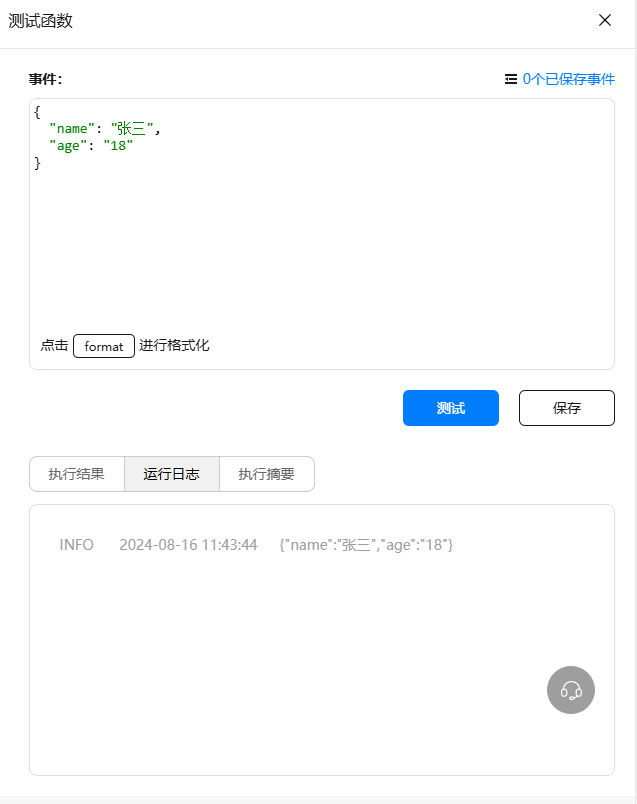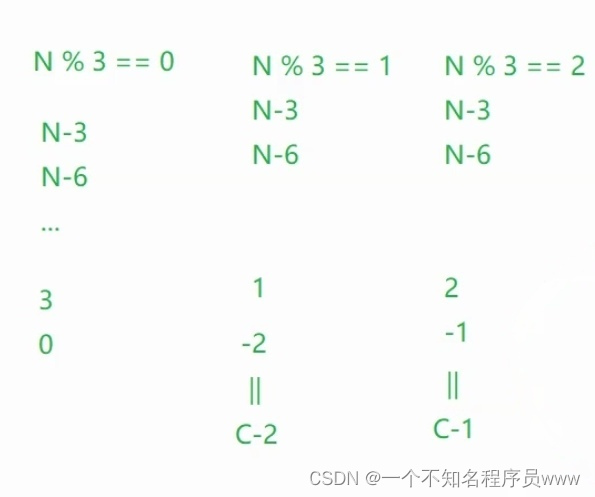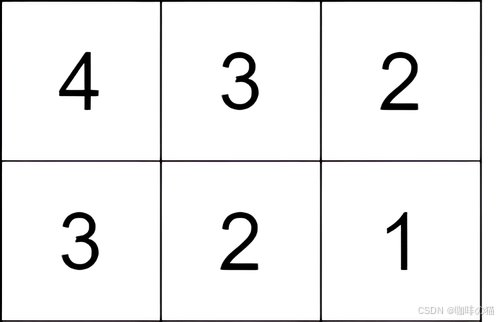版权归作者所有,如有转发,请注明文章出处:https://cyrus-studio.github.io/blog/
固态硬盘规格
在官网查看加装固态硬盘的接口规格
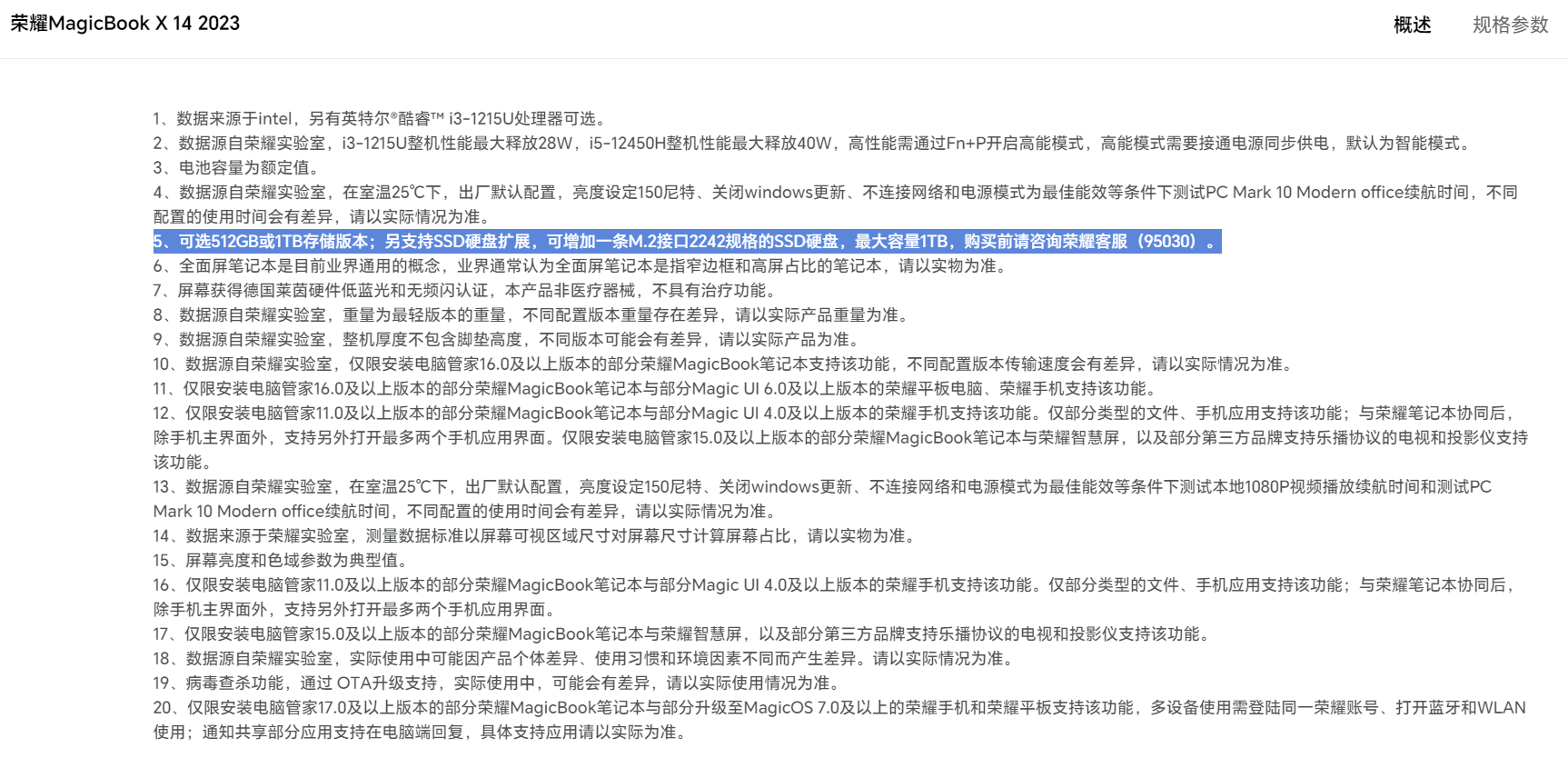
https://www.honor.com/cn/laptops/honor-magicbook-x14-2023/
https://club.honor.com/cn/thread-28473794-1-1.html
或者在荣耀手机上的【荣耀商城app】里联系在线客服
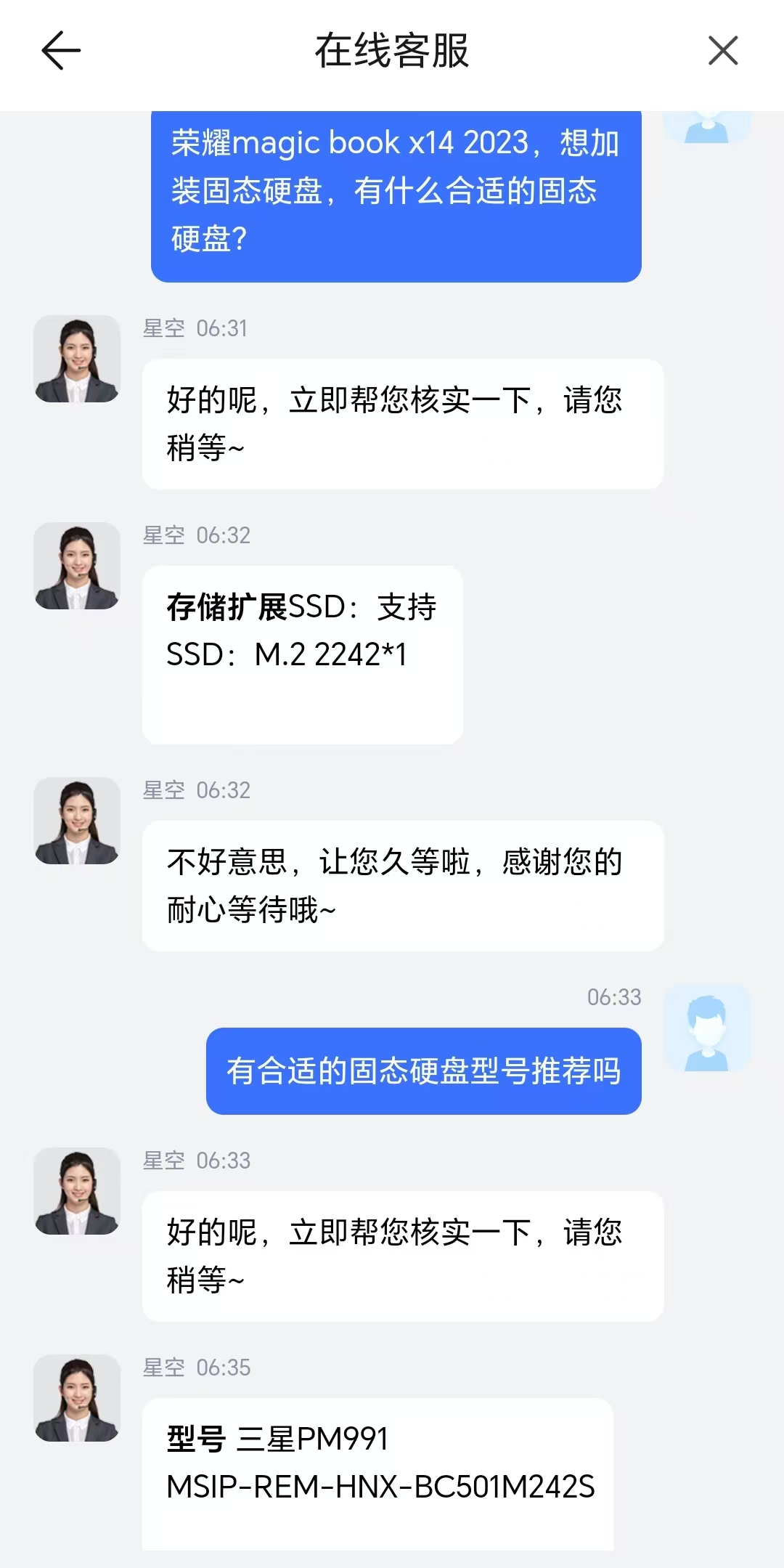
选购固态硬盘
三星的性能不错,但是发热控制得不好,不适合用在轻薄本
凯侠的发热和性能都很平衡
笔记本自带的是铠侠KBG50ZNV1T02
综合看下来,凯侠SE10是不错的选择,但是是2280尺寸的
扩展固态的插槽规格是M2 2242
最后选出两款合适的:
-
西部数据SN740,性能不错,温控还可以,1T价格499。
-
凯侠BG5,性能中规中矩,温控很不错,1T价格359。
最后选择了凯侠G5
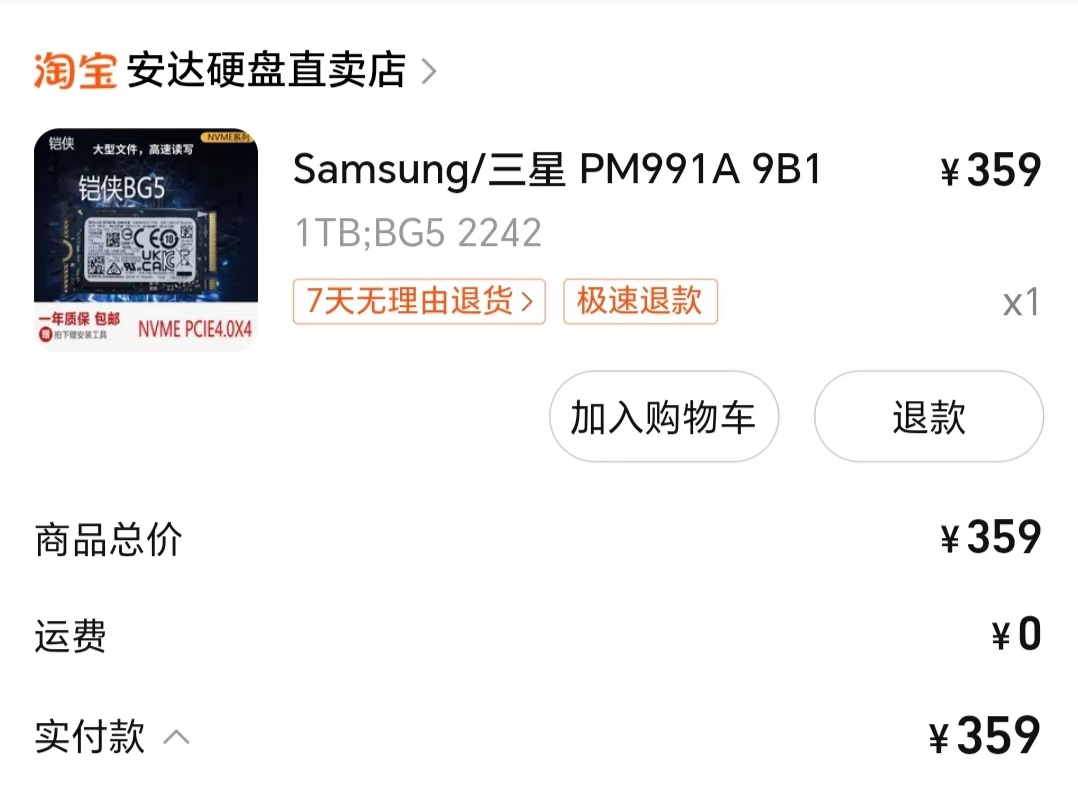
还有拆机工具
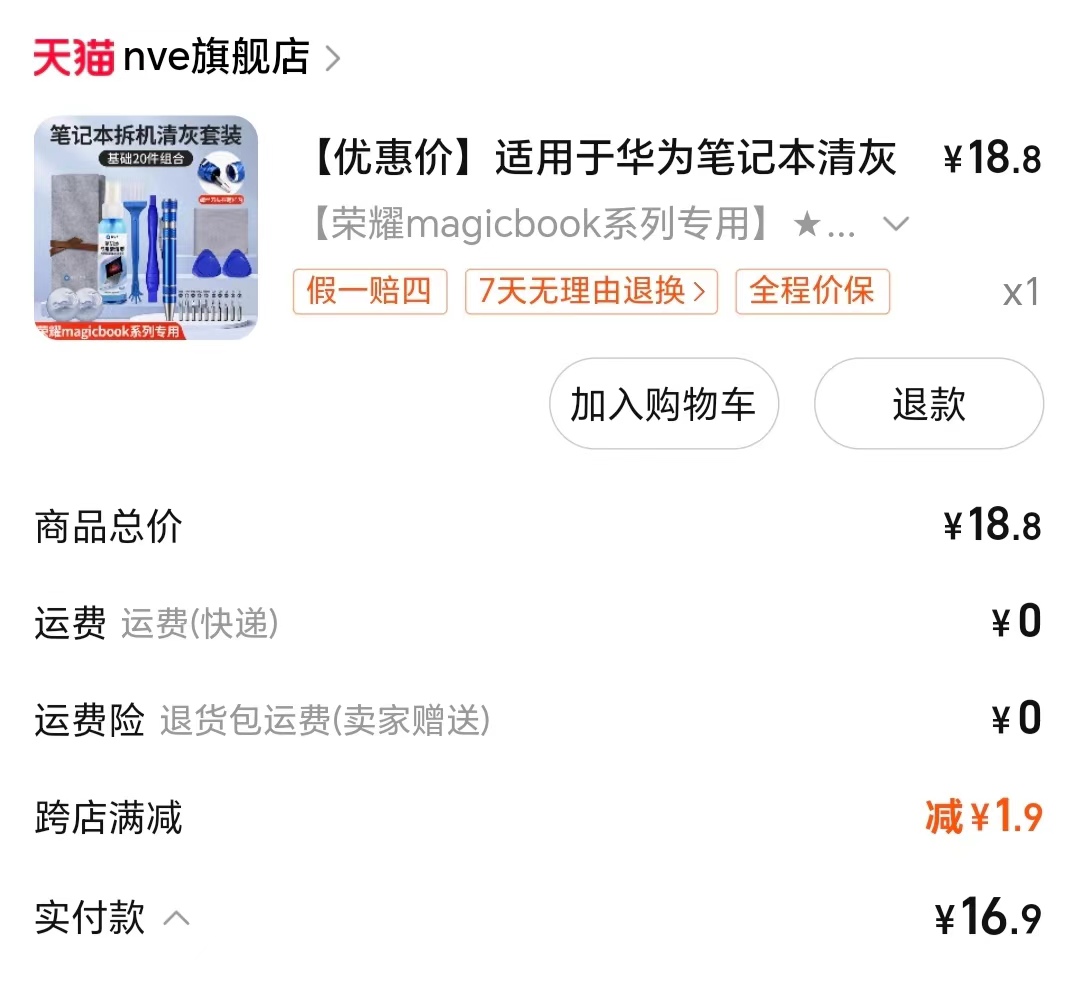
拆机加装过程
首先用吸盘吸住底盘的一角,拉出一条缝后,用撬棒插进去慢慢撬开
底盘拆开后,可以看到固态硬盘加装插口就在图中红圈位置

接着就是扭开加装接口那颗螺丝,就可以把固态硬盘插进去了
但买到的螺丝刀实在太辣鸡了,扭一下就损坏了。。。

最终还是跑去荣耀服务点把固态硬盘装进去了

接着开机,打开【设置】【系统】【存储】【磁盘和卷】
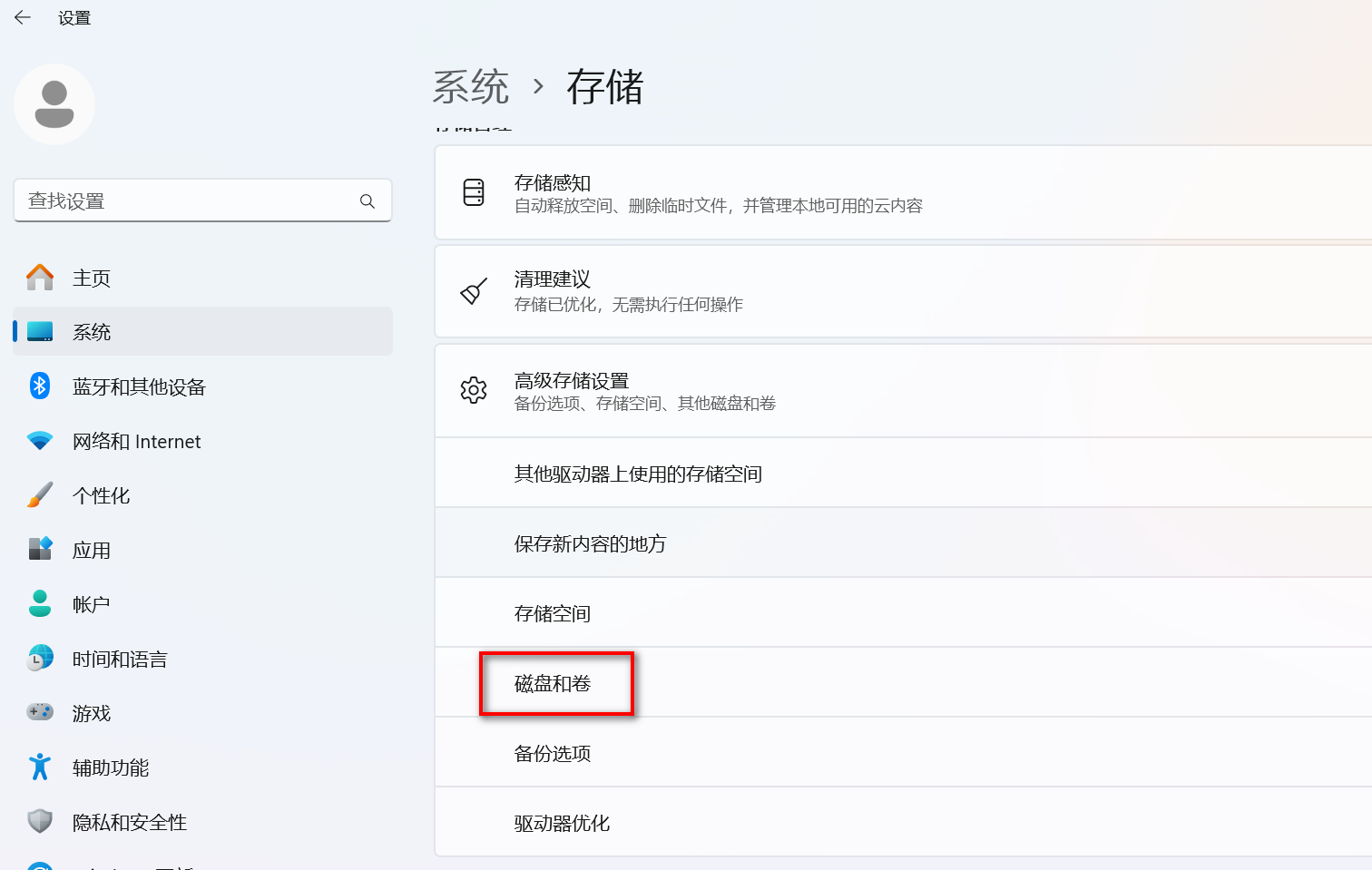
点击“初始化”,因为我们是扩容,选择GPT就行。
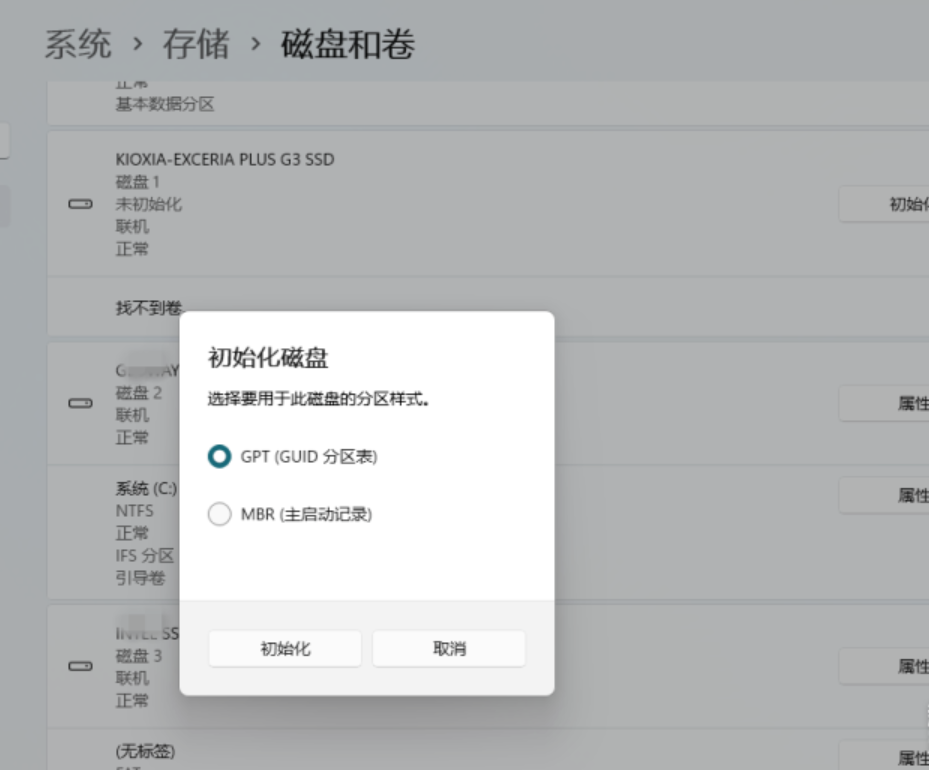
接下来点击“创建卷”。
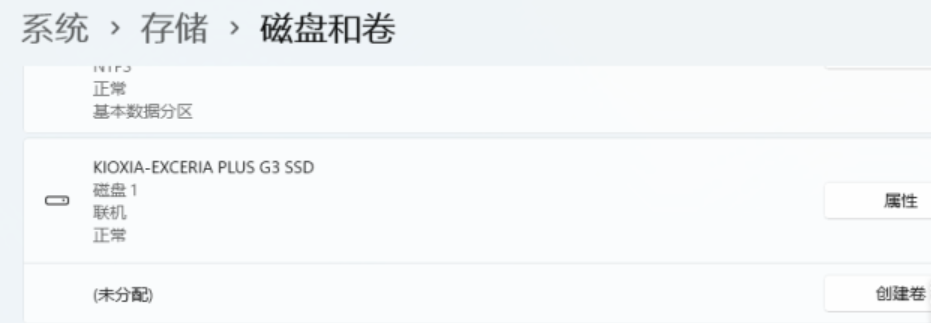
为新硬盘取个分区名字,点击“格式化”。
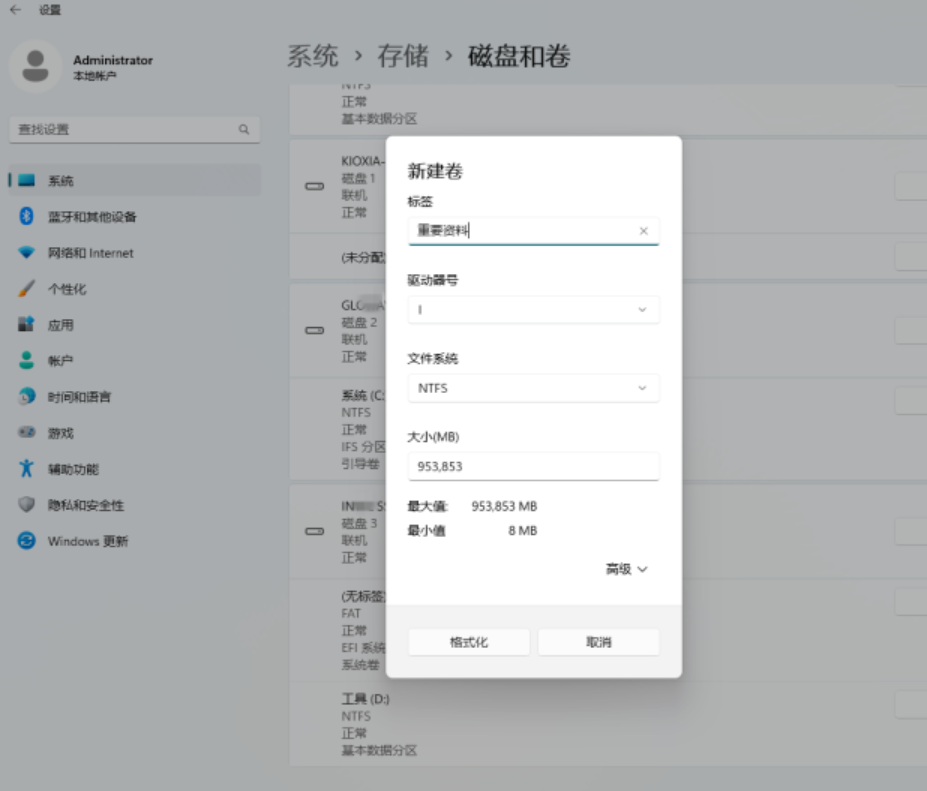
再打开此电脑就能看到新磁盘了
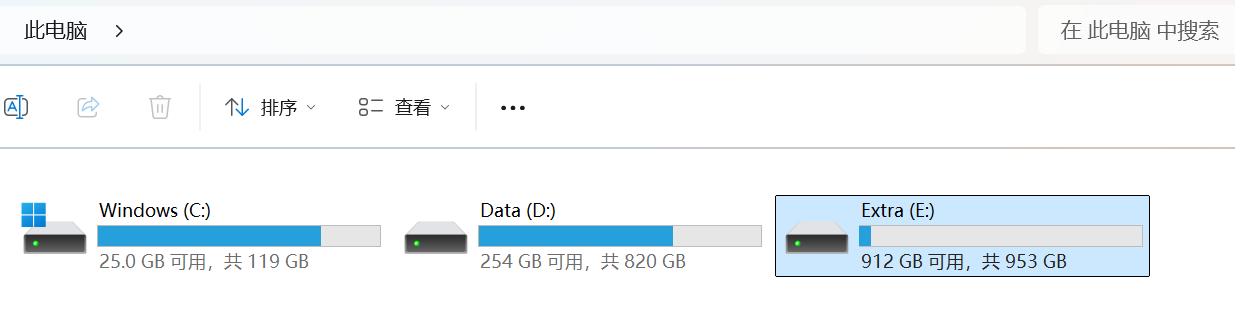
用CrystalDiskInfo打开看看
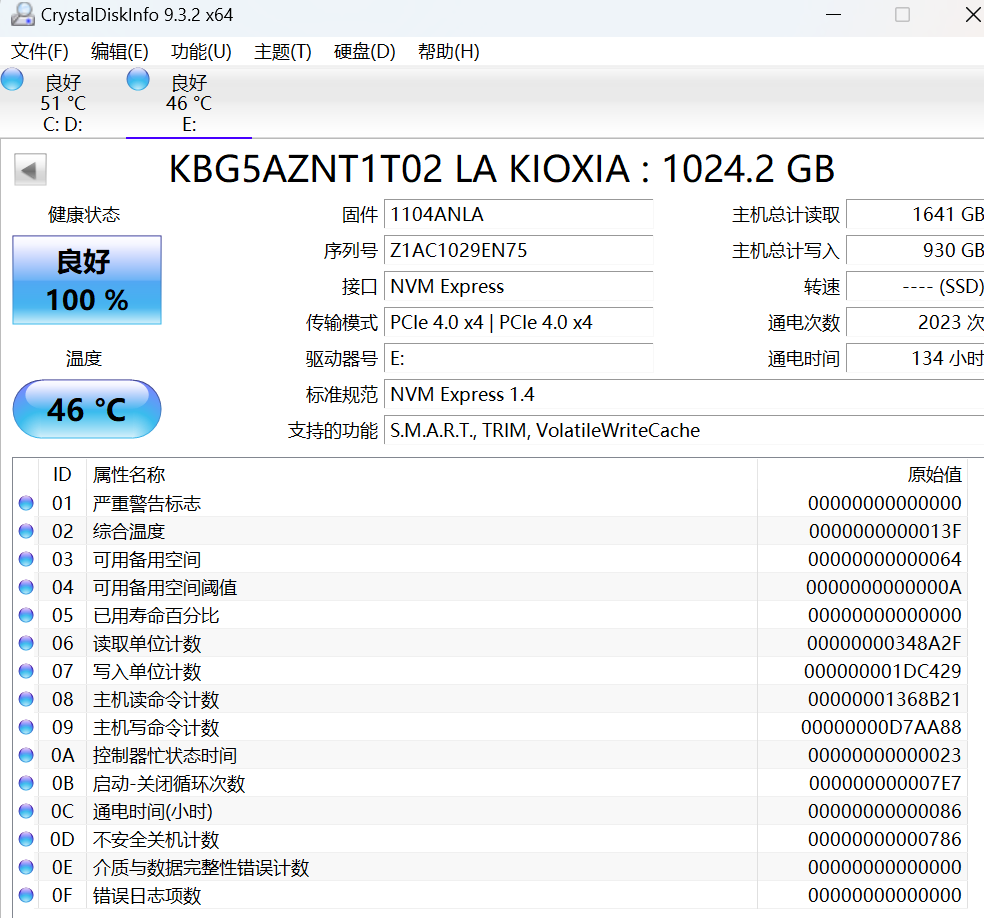
用CrystalDiskMark测试一下读写
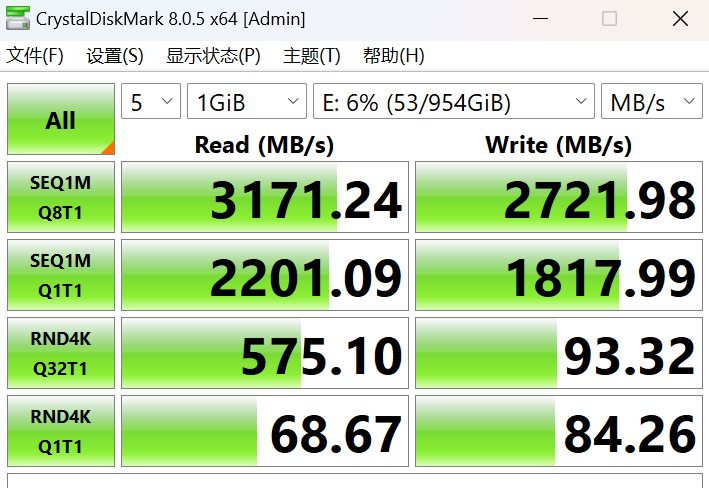
硬盘检测相关工具
CrystalDiskInfo中文版(硬盘检测工具) v9.3.2
https://www.423down.com/5432.html
AS SSD Benchmark 2.0.7316 汉化版单文件
https://www.423down.com/6751.html
硬盘检测工具CrystalDiskMark v8.0.5中文版
https://www.423down.com/10418.html
重新分配磁盘空间
由于C盘空间不太够用,需要重新分配一下磁盘空间
下载【傲梅分区助手】,使用码是1122
在D盘上右键,点击【分配空闲空间】
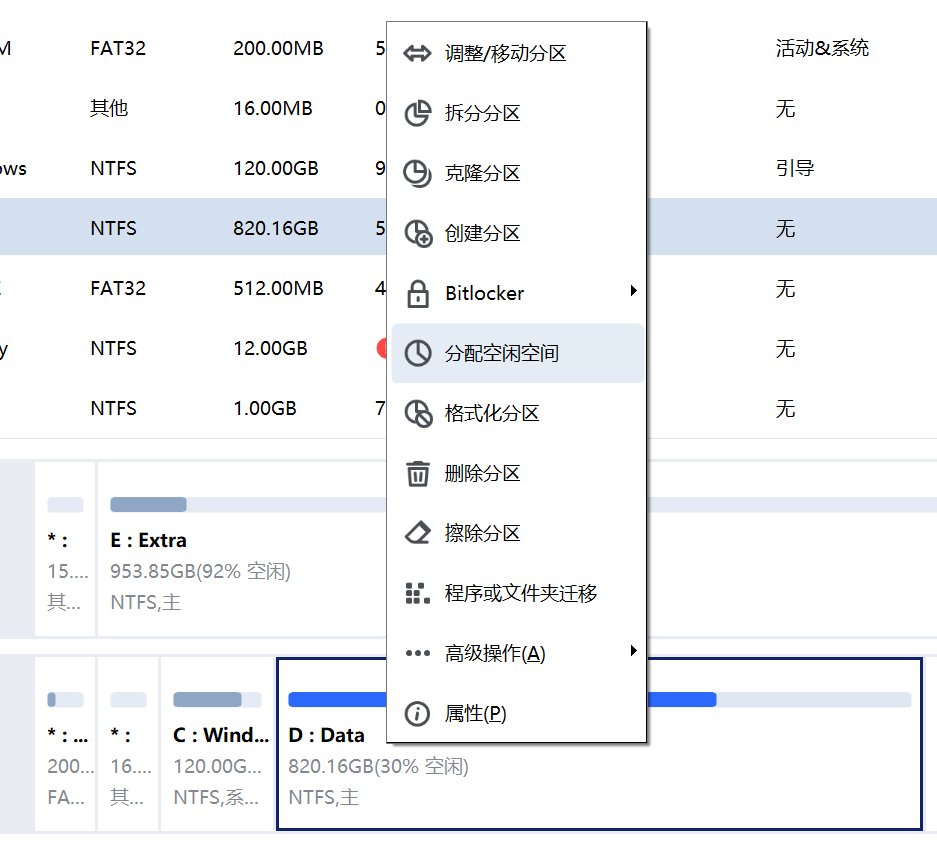
分配20GB给C盘
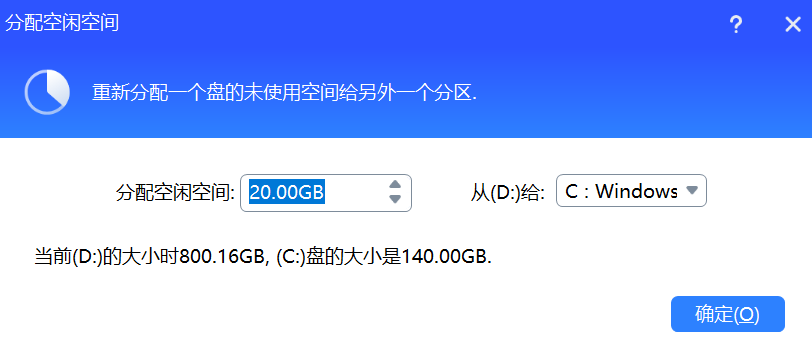
左上角点击【提交】
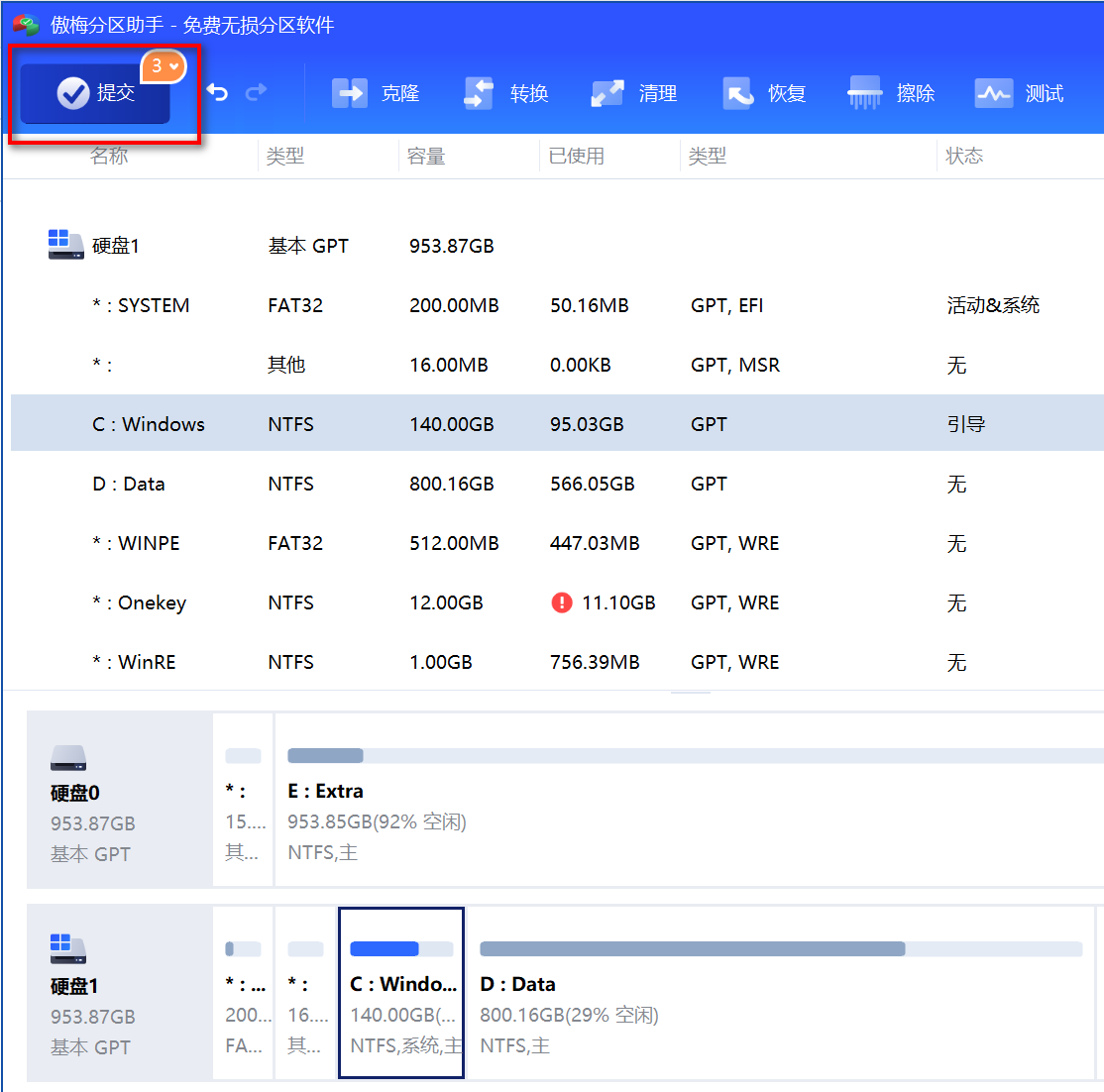
点击【执行】
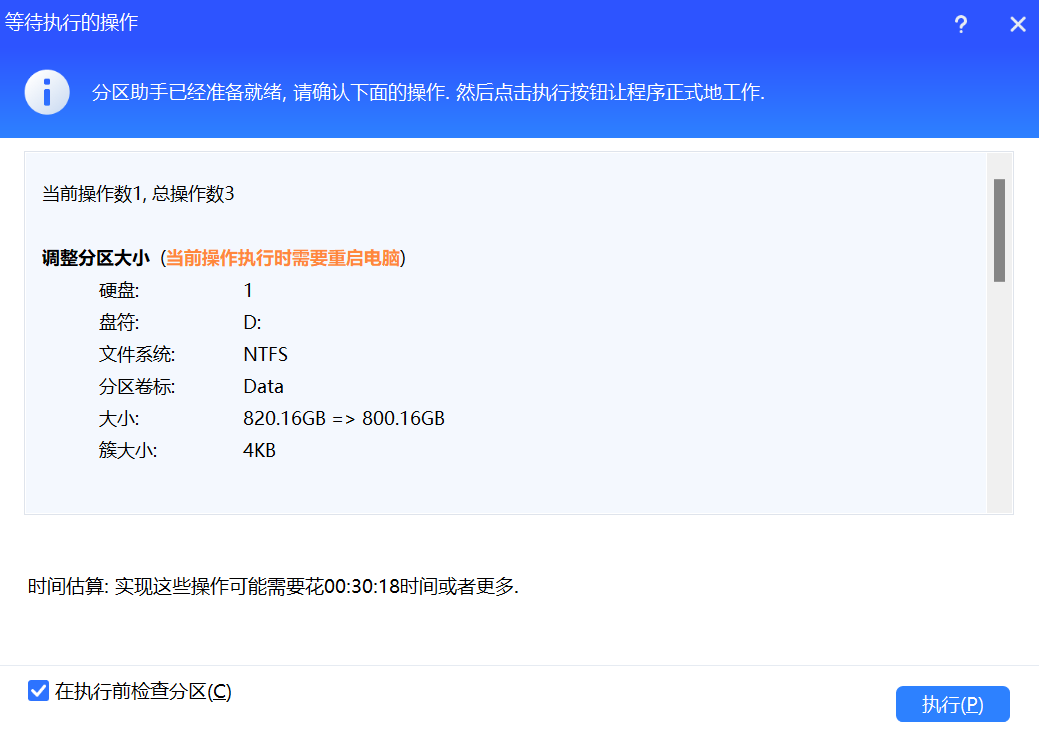
点击【确定】
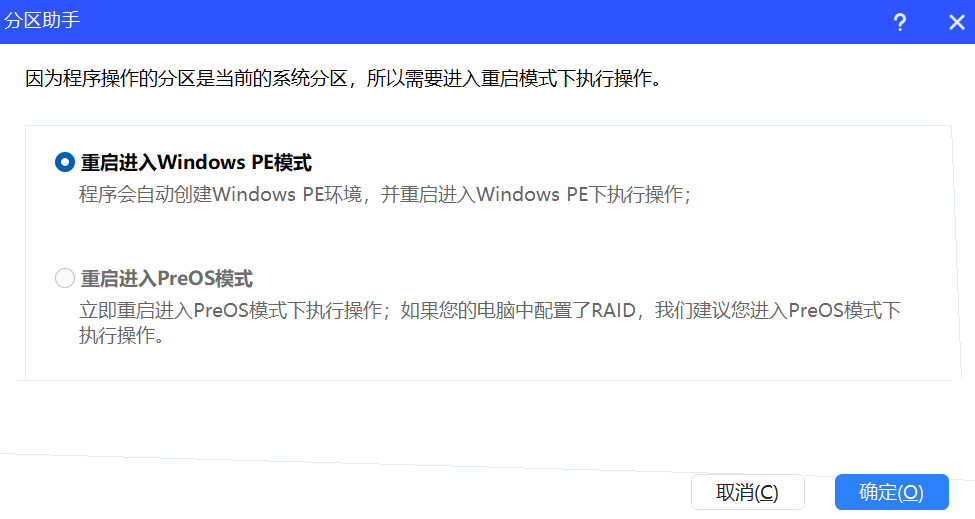
等待创建Windows PE后重启分区
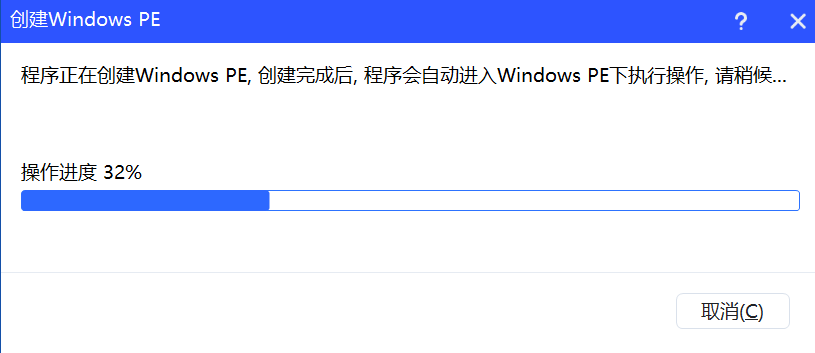
重新分区中
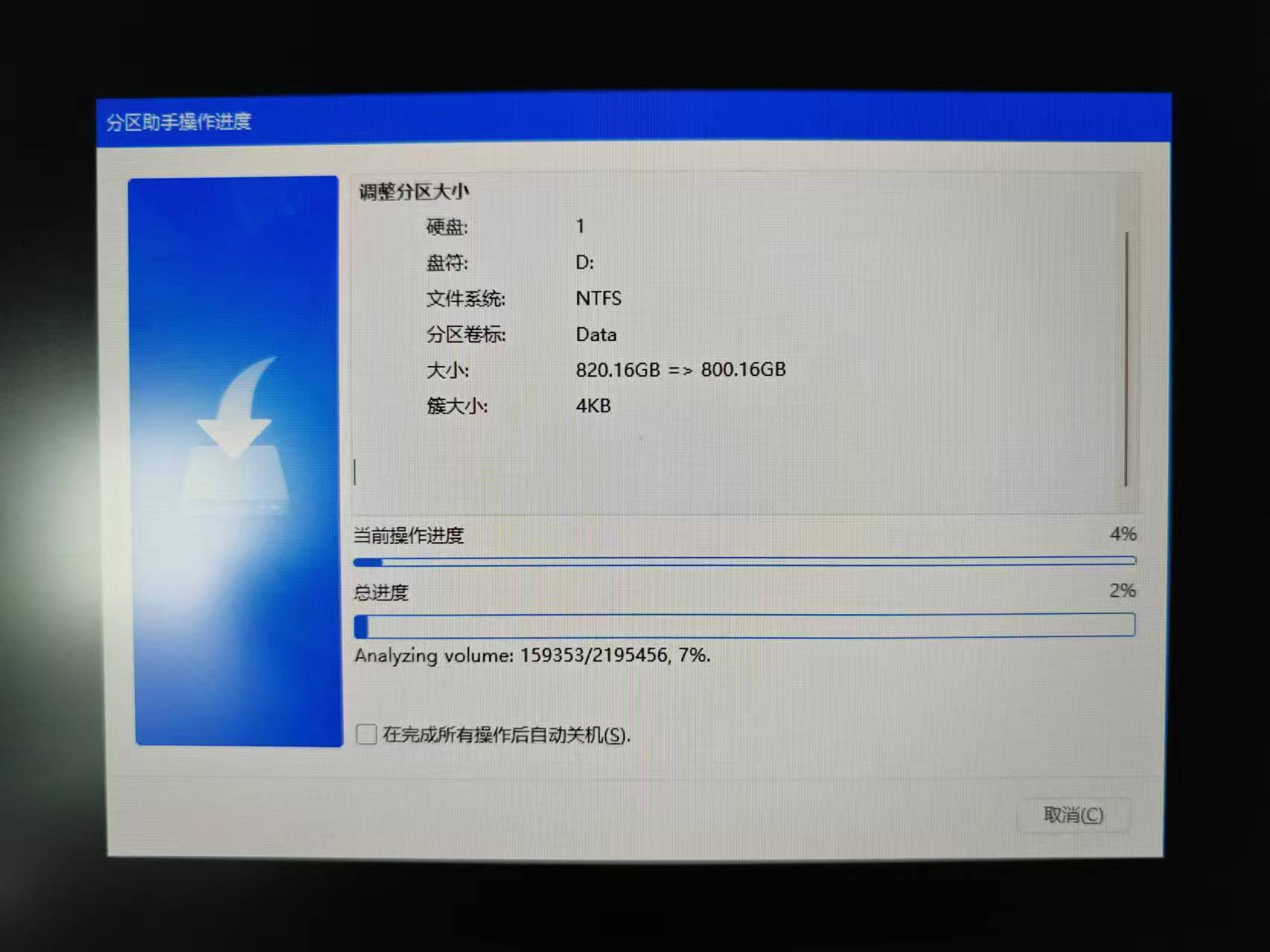
分区完成后重启,可以看到C盘已经扩容了20GB

参考:
荣耀magicbook x16 2023扩容2T固态成功笔记
价格大跳水!顶级固态硬盘终于敢买了!铠侠SE10 1T上手体验
海力士BC711/BC901 西数SN740 铠侠BG4/BG5/BG6 美光2550/2400A 群联P0221 建兴CL4 M2 2230 NVME写入测试
加装固态硬盘主机扩容分步教程,手把手教你,进来学!
想不格式化硬盘重新分区?4个方法轻松解决!